Windowsなどのテキスト形式ファイルからA−VX COBOLソースに変換出力
-
<変換作業その1>
#NFCNVを使ってみます。
- (1)Windowsなどのテキスト形式ファイルからA−VXの順編成ファイルに変換
-
RUNコマンド入力画面で、
#NFCNV;
と入力して、[ENTER]キーを押します。
すると下の画面になるはずです。
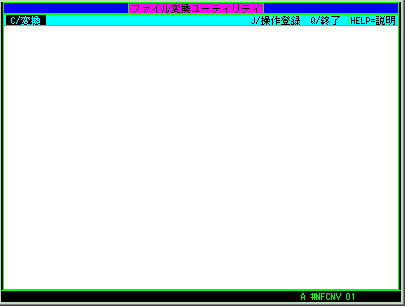
で、変換をしたいので、「C/変換」を選択して[ENTER]キーを押します。
すると以下のようになるので、「B/DOS形式→A-VX形式」を選び[ENTER]キーを押します。
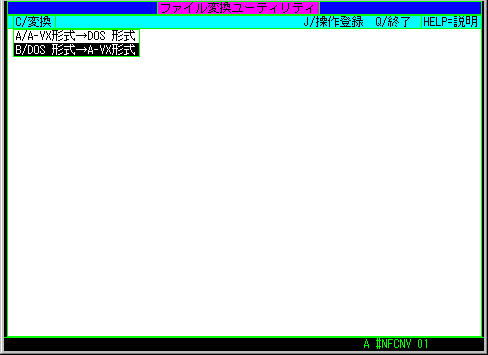
以下のような画面になるはずです。
「1」を選択します。
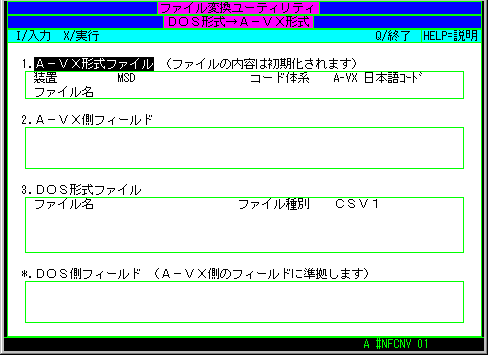
以下のような画面になるので、、先ほどの作業でソースをコピーした(つまり<事前準備>で作成した)
順編成ファイルを指定します。
以下の例では、「MSD001」の「TESTAPSEQ」と入力しています。
全部入力したら「確定」のところで[ENTER]キーを押します。

今度は「2」を選択します。
以下のような画面になるので、画面の通りに入力します。
1.英数字項目
桁数は80(事前準備で作成した順編成ファイルは1レコード80バイトなので。)
全部入力したら、先ほどと同じように「確定」のところで[ENTER]キーを押します。
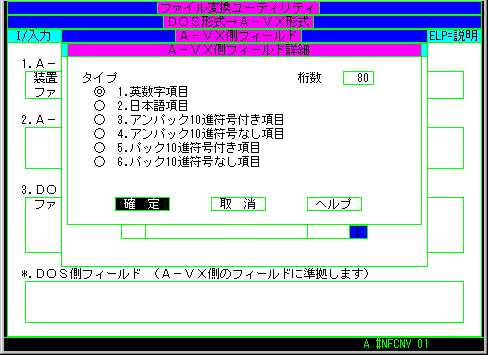
以下のような画面になります。
ここでは[F9]キーを押して、この入力画面から抜けます。
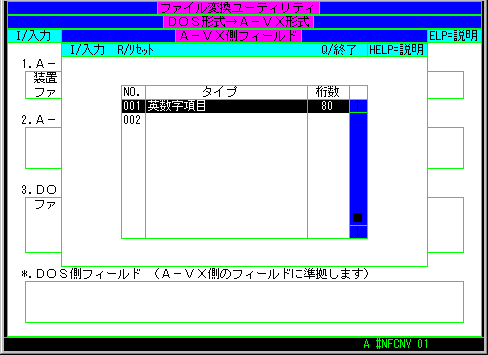
うまくいくと、ここで以下のような画面になっているはずです。
「3」を選択して、今度はテキスト形式ファイルの設定をします。
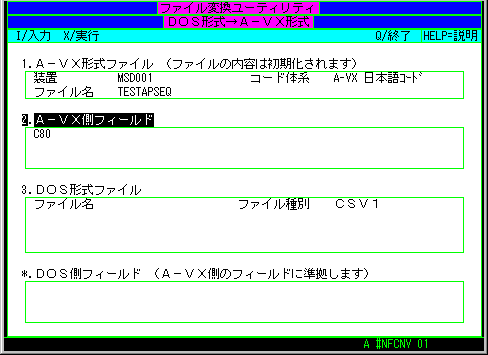
ファイル名のところは、どのフォルダにどんなファイル名でテキストファイルを作るかを指定します。
ファイル種別は「テキスト(JIS)」にします。
出力モードは、「複写モード」にします。
(「移動モード」だとWindows側にあるファイルは削除されます。)
で、同じように「確定」のところで[ENTER]キーを押します。
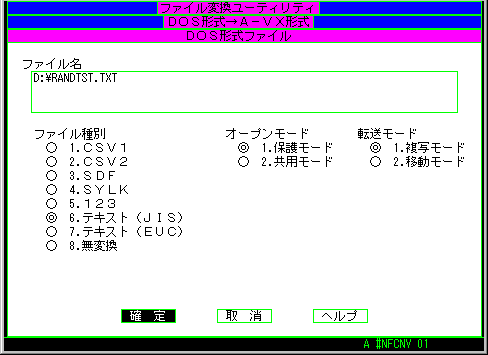
すると、以下のようになります。
最後に、この画面で[実行]キー(PC/WSエミュレータの初期状態なら[F10]キー)を押します。
すると、変換されます。よほど大きなソースでない限り、たいていの場合一瞬で終わります。
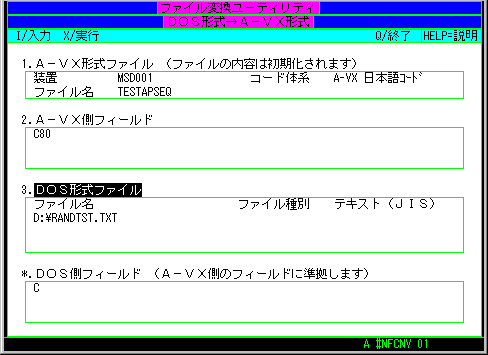
これで指定した順編成ファイルにWindowsファイル内のデータがコピーされているはずです。
#NFCNVを終了するには、[F9]キーを押します。
